Videos von Ihrer Dashcam ansehen
Eine Dashcam filmt alles, was Sie als Fahrer während der Fahrt erleben. Die Videos werden alle auf der Micro-SD-Karte gespeichert, die in der Dashcam enthalten ist. Es wird wahrscheinlich der Zeitpunkt kommen, an dem Sie sich ein bestimmtes Video noch einmal ansehen möchten. Es gibt mehrere Möglichkeiten, dies zu tun.
Anschauen oder Herunterladen?
Wenn Sie ein gespeichertes Video ansehen, bleibt es im Grunde immer auf der Micro-SD-Karte. Wenn Sie einen Zusammenstoß hatten oder etwas Bemerkenswertes erlebt haben, ist es ratsam, dieses Video von der SD-Karte zu entfernen (herunterzuladen) und auch an einem anderen Ort zu speichern, zum Beispiel auf der Festplatte Ihres Computers. Im Folgenden wird für jede Methode erklärt, wie man das am besten macht.
SD-Karte auslesen
 Die schnellste Möglichkeit, das Filmmaterial anzusehen, ist oft, die Micro-SD-Karte aus der Dashcam zu entnehmen und in den PC, Laptop oder das Telefon einzulegen. Die meisten PCs und Laptops haben einen Eingang zum Lesen einer SD-Karte. Eine Dashcam verwendet in der Regel eine kleinere Micro-SD-Karte, die aber fast immer mit einem SD-Adapter geliefert wird, so dass sie trotzdem in Ihren PC oder Laptop passt. Bei den meisten Handys - insbesondere bei Android-Geräten - haben Sie auch die Möglichkeit, eine Micro-SD-Karte einzulegen.
Die schnellste Möglichkeit, das Filmmaterial anzusehen, ist oft, die Micro-SD-Karte aus der Dashcam zu entnehmen und in den PC, Laptop oder das Telefon einzulegen. Die meisten PCs und Laptops haben einen Eingang zum Lesen einer SD-Karte. Eine Dashcam verwendet in der Regel eine kleinere Micro-SD-Karte, die aber fast immer mit einem SD-Adapter geliefert wird, so dass sie trotzdem in Ihren PC oder Laptop passt. Bei den meisten Handys - insbesondere bei Android-Geräten - haben Sie auch die Möglichkeit, eine Micro-SD-Karte einzulegen.
 Die Videos werden in den meisten Fällen als Standard-Videodateien wie MP4, AVI oder MOV gespeichert und je nach Art der Aufnahme in separaten Ordnern abgelegt. Der Ordner für Standardaufnahmen, die während der Fahrt gemacht werden, heißt in der Regel "Video", "DCIM" oder "Standard". Manche Dashcams haben auch andere Ordner, z. B. für den Parkmodus, automatische und/oder manuelle Notfallaufnahmen oder für Fotos. Die genauen Bezeichnungen finden Sie im Handbuch Ihrer Dashcam.
Die Videos werden in den meisten Fällen als Standard-Videodateien wie MP4, AVI oder MOV gespeichert und je nach Art der Aufnahme in separaten Ordnern abgelegt. Der Ordner für Standardaufnahmen, die während der Fahrt gemacht werden, heißt in der Regel "Video", "DCIM" oder "Standard". Manche Dashcams haben auch andere Ordner, z. B. für den Parkmodus, automatische und/oder manuelle Notfallaufnahmen oder für Fotos. Die genauen Bezeichnungen finden Sie im Handbuch Ihrer Dashcam.
 Sie können die Videos auf Ihrem PC oder Laptop mit fast jeder Videosoftware wie VLC, Windows Media Player oder Quicktime ansehen. Einige Marken haben zusätzlich ein eigenes Softwareprogramm, mit dem Sie die Videos zusammen mit anderen Informationen wie GPS- und G-Sensor-Daten ansehen können. Für Marken ohne eigene Software können Sie eine universelle Software wie Dashcamviewer verwenden. In der kostenlosen Version können Sie damit bis zu 2 Videos auf einmal ansehen.
Sie können die Videos auf Ihrem PC oder Laptop mit fast jeder Videosoftware wie VLC, Windows Media Player oder Quicktime ansehen. Einige Marken haben zusätzlich ein eigenes Softwareprogramm, mit dem Sie die Videos zusammen mit anderen Informationen wie GPS- und G-Sensor-Daten ansehen können. Für Marken ohne eigene Software können Sie eine universelle Software wie Dashcamviewer verwenden. In der kostenlosen Version können Sie damit bis zu 2 Videos auf einmal ansehen.
Um ein Video herunterzuladen, kopieren Sie es einfach (CTRL-C) und fügen es in einen Ordner auf Ihrer Festplatte ein (CTLR-V). Sie können es auch in einen anderen Ordner ziehen, allerdings wird es in diesem Fall oft von der SD-Karte gelöscht.
Verbindung über USB
Bei Dashcams mit USB-Stromversorgung ist es auch möglich, die Dashcam über ein USB-Kabel mit dem Computer zu verbinden. Manchmal ist dafür ein kurzes USB-Kabel im Lieferumfang enthalten, in anderen Fällen kann man ein normales USB-Datenkabel verwenden. Wenn Sie eine Dashcam an den PC oder Laptop anschließen, wird sie normalerweise als USB-Gerät erkannt. Sie wird dann als neues Laufwerk im Windows Explorer oder im Finder beim Mac angezeigt. Sie können die Bilder dann wie oben beschrieben ansehen oder herunterladen.
Der größte Vorteil des Betrachtens und Herunterladens des Filmmaterials durch Anschließen über USB oder durch Entfernen der SD-Karte aus der Dashcam ist, dass es sehr schnell und sicher ist und Sie die Videos in tatsächlicher Qualität sehen. Außerdem ist das Risiko eines unbefugten Zugriffs auf Ihre Dashcam auf diese Weise geringer.
Kabellos über WiFi
Viele Dashcams sind heute mit WiFi ausgestattet, so dass Sie die Bilder kabellos über Ihr Telefon oder Tablet betrachten können. Eine Dashcam mit WiFi sendet ein WiFi-Signal aus, in das Sie sich im Umkreis von etwa 5 bis 10 Metern einloggen können, im Grunde genauso wie in das WiFi-Netzwerk bei Ihnen zu Hause. Über eine spezielle App (markenspezifisch oder universell, je nach Dashcam-Typ) können Sie dann die Dashcam live betrachten, gespeicherte Videos ansehen oder herunterladen und Einstellungen ändern.
Der Vorteil beim Betrachten der Aufnahmen über WiFi ist, dass man die Dashcam oder die SD-Karte nicht aus der Dashcam entfernen muss und die Aufnahmen einfach im Auto betrachten kann. Ein Nachteil ist, dass das Herunterladen der Dateien sehr lange dauern kann. Wenn man die Videos nicht herunterlädt, sondern nur anschaut, ist die Qualität oft auch etwas schlechter als beim Betrachten der Aufnahmen am Computer.
Kabellos über die Cloud
Bei Cloud Dashcams ist es neben WiFi auch möglich, die Bilder kabellos aus der Ferne über die Cloud anzusehen. Eine Cloud Dashcam verbindet sich über das Mobilfunknetz mit einem entfernten Cloud-Server. Über eine App oder ein Softwareprogramm auf dem PC oder Laptop kann man von überall auf der Welt auf diesen Server zugreifen und die Dashcam beobachten, Bilder herunterladen oder sogar mit dem Fahrer kommunizieren. Mit einer Cloud-Dashcam können Sie auch Benachrichtigungen auf Ihrem Handy empfangen, wenn das Fahrzeug beispielsweise geparkt und beschädigt ist.
Eine Cloud-Dashcam bietet viele Vorteile, ist aber in der Regel auch deutlich teurer. Für die unbegrenzte Nutzung des Cloud-Dienstes muss man oft ein monatliches Abonnement abschließen, und auch in der Anschaffung sind Cloud-Dashcams oft sehr viel teurer. Außerdem benötigen Sie für die Verbindung mit dem Cloud-Server eine SIM-Karte mit Datenvertrag und in den meisten Fällen einen WiFi-Hotspot-Dongle. Außerdem ist die Qualität bei der Betrachtung über die Cloud geringer und der Download-Prozess dauert länger.
Über die Dashcam selbst
Viele Dashcams sind mit einem LCD-Bildschirm ausgestattet, auf dem man sich die Bilder ansehen kann. Gehen Sie dazu einfach in das Wiedergabemenü der Dashcam und wählen Sie das gewünschte Video aus. Das Betrachten von Videos auf der Dashcam kann für eine schnelle Übersicht praktisch sein, aber die Qualität ist oft enttäuschend. Der LCD-Bildschirm einer Dashcam ist in der Regel klein, so dass es schwierig ist, Personen oder Nummernschilder zu erkennen.
Betrachten von Rückfahrkamera-Aufnahmen
Die Videos einer Rückfahrkamera werden immer als separate Aufnahmen auf der Micro-SD-Karte in der vorderen Dashcam gespeichert. Die Videos befinden sich im gleichen Ordner wie die Videos der vorderen Dashcam, sie sind im Namen meist mit 'F' und 'R' oder 'A' und 'B' gekennzeichnet.
Mit dem Computer können Sie die Aufnahmen auf die gleiche Weise wie die vorderen Videos ansehen. Über die Software einiger Hersteller ist es möglich, die Bilder gleichzeitig auch über Pip (Picture in Picture) abzuspielen. Bei WiFi-Dashcams sind über die App oft zwei getrennte Ordner für Front- und Rückkameraaufnahmen verfügbar.